| IE PassView v1.42 – recuperar contraseñas perdidas almacenadas por Internet Explorer Copyright (c) 2006 – 2019 Nir Sofer |
Véase también
- recuperar archivos perdidos con Disk Drill para Windows: recupere CUALQUIER archivo desde el disco duro externo &, tarjeta SD, pen drive, cámara con la aplicación de recuperación de datos gratuita de Disk Drill.,
- ubicaciones de contraseñas guardadas para aplicaciones populares de Windows
- Software de recuperación de contraseñas de Windows de Stellar Phoenix-restablecer la contraseña de Windows, recuperar Outlook / clientes de correo / contraseñas FTP, y más…
- PasswordFox-revelar las contraseñas almacenadas en Firefox.
- Mail PassView-recuperar contraseñas de correo electrónico POP3/IMAP/SMTP.
- NK2Edit-editar, combinar y corregir los archivos de Autocompletar (.NK2) de Microsoft Outlook.
Descripción
IE PassView es una pequeña utilidad que revela las contraseñas almacenadas por el navegador web Internet Explorer.,Es compatible con todas las versiones de Internet Explorer, desde la versión 4.0 y hasta la 11.0, así como Microsoft Edge Browser.
Para cada contraseña almacenada por Internet Explorer, se muestra la siguiente información: dirección Web, Tipo de contraseña(Autocompletar, Sitio Web protegido por contraseña o FTP), ubicación de almacenamiento (Registro, archivo de credenciales o almacenamiento protegido) y el par nombre de usuario/contraseña.Puede seleccionar uno o más elementos de la lista de contraseñas y exportarlos a un archivo de texto/html/csv/xml.,
IE PassView también le permite extraer las contraseñas de Internet Explorer y Microsoft Edge del disco duro externo.
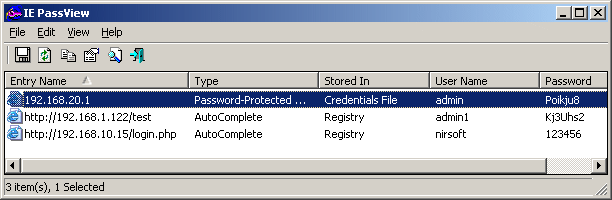
Historial de versiones
- Versión 1.42
- Se agregó la opción de elegir otra fuente (nombre y tamaño) para mostrar en la ventana principal.
- El archivo zip de descarga ahora está protegido por contraseña. (La contraseña está debajo del enlace de descarga).
- La Versión 1.41
- agregó la entrada nohistoryread al .archivo cfg. Si se establece en 1, IE PassView won » t Leer la base de datos de la historia para descifrar las contraseñas.,Esta opción es útil para la combinación de IE11 y Windows 7 porque IE PassView puede colgarse o bloquearse si la base de datos del historial no se vacía completamente al disco.
- Puede usar /NoHistoryRead desde la línea de comandos para desactivar la lectura del historial de IE11:
iepv.exe/NoHistoryRead
- Versión 1.40
- Se agregó soporte para descifrar contraseñas de IE desde una unidad externa para versiones recientes de Windows e IE, incluidos Windows 10, IE10, IE11 y Microsoft Edge.
- para IE7-IE9 e IE10/IE11 bajo Windows 7-IE PassView ahora lee el archivo de Registro (ntuser.,dat) directamente en lugar de cargarlo como colmena de registro adicional.
- Versión 1.35
- Finalmente… Se corrigió un problema de bloqueo que se produjo en algunos sistemas Windows 10 (el problema se produjo si se agregó Gmail u otra cuenta de correo electrónico en la aplicación de correo de Windows 10).
- La versión 1.32
- eliminó las opciones de línea de comandos que exportaban las contraseñas a un archivo desde la versión oficial. Una versión de esta herramienta con soporte completo de línea de comandos se publicará en una página web separada.
- La versión 1.31
- mejoró el descifrado de contraseñas en IE10 / Windows 7.,
- Versión 1.30
- Añadido soporte para extraer las contraseñas de Internet Explorer 10.
- Versión 1.26
- Error corregido: IE PassView no mostraba contraseñas de Autocompletar https de IE6.
- La Versión 1.25
- agregó una opción para exportar las contraseñas al archivo csv de KeePass (en «Guardar elementos seleccionados»).Puede utilizar el archivo csv creado para importar fácilmente las contraseñas de su sitio web en KeePass password manager.
- Se agregó la opción «Agregar línea de encabezado al archivo CSV / delimitado por tabuladores»., Cuando esta opción está activada, los nombres de columna se agregan como primera línea cuando se exporta a csv o archivo delimitado por tabulaciones.
- Ahora puede enviar la lista de contraseñas de IE a stdout especificando un nombre de archivo vacío ( «» ) en la línea de comandos de todos los parámetros de guardado.
Por ejemplo: iepv.exe /stab «» >> c:\temp\passwords.txt
- La Versión 1.20
- agregó la columna «fuerza de la contraseña», que calcula la fuerza de la contraseña y la muestra como muy débil, débil, medio, fuerte o muy fuerte.
- versión 1.,17
- Se agregaron opciones de ordenación de la línea de comandos.
- Versión 1.16
- Se agregó la tecla de acelerador y el botón de la barra de herramientas para el cuadro de diálogo «Opciones avanzadas».
- La Versión 1.15
- Se agregó soporte para leer contraseñas IE7 desde una unidad externa.
- Versión 1.10
- Error corregido: después de que se agregaran/eliminaran contraseñas , actualizar la lista en IE PassView no funcionaba correctamente.
- Versión 1.09
- Error corregido: la ventana principal perdía el foco cuando el usuario cambiaba a otra aplicación y luego regresaba a IE PassView.,
- la Versión 1.08
- Añadido soporte para guardar como archivo delimitado por comas.
- añadida la opción / scomma commmand-line
- Versión 1.07
- Error corregido: IE PassView no detectaba las contraseñas de Autocompletar de las URL al final con el carácter » / » (en Internet Explorer 7).
- Se agregó soporte para el archivo de sitios Web (iepv_sites.txt) – para descifrar las contraseñas de Internet Explorer 7.0 incluso cuando el archivo de historial está vacío.
- Versión 1.06
- la configuración ahora se guarda en un archivo en lugar del Registro.
- versión 1.,05
- Se ha corregido un pequeño error que causaba que IE PassView se colgara en algunos equipos.
- La Versión 1.04
- Se agregó soporte para IE7 en Windows Vista.
- Versión 1.03
- Añadida nueva opción: Eliminar elementos seleccionados.
- Versión 1.02
- Error corregido: las opciones de la línea de comandos save crearon un archivo vacío.
- Error corregido: la contraseña de los sitios web protegidos por contraseña también aparecía en la columna Nombre de usuario.
- Versión 1.01
- Se han añadido nuevas opciones: Mostrar / Ocultar contraseñas según su ubicación de almacenamiento.,
- nuevas opciones de línea de comandos /No_pass_cred, /no_pass_pstore,/no_pass_reg
- Versión 1.00-primera versión.
Los enlaces de descarga están en la parte inferior de esta página
usando IE PassView
IE PassView no requiere ningún proceso de instalación ni DLL adicionales. Para comenzar a usarlo, simplemente copie el archivo ejecutable (iepv.exe) a cualquier carpeta como, y ejecutarlo.Después de ejecutar iepv.exe, IE PassView escanea todas las contraseñas de Internet Explorer en su sistema, y mostrarlas en la ventana principal.,
tipos de contraseñas
IE PassView utility puede recuperar 3 tipos de contraseñas:
- Autocompletar contraseñas: cuando ingresa una página Web que contiene un formulario con campos de usuario/contraseña y un botón de inicio de sesión, Internet Explorer puede preguntarle si desea guardar la contraseña, después de presionar el botón de inicio de sesión.Si elige guardar la contraseña, la contraseña se guarda como contraseña de Autocompletar.tenga en cuenta que algunos sitios Web (como Yahoo login page) desactivan deliberadamente la función de Autocompletar, con el fin de evitar el robo de contraseñas por otros usuarios.,
- contraseñas de Autenticación HTTP: algunos sitios web permiten al usuario ingresar solo después de escribir usuario y contraseña en un cuadro de diálogo separado.Si elige guardar la contraseña en este cuadro de diálogo de inicio de sesión, la contraseña se guarda como contraseña de autenticación HTTP.
- contraseñas FTP: simplemente las contraseñas de las direcciones FTP (ftp://…,)
ubicaciones de almacenamiento de contraseñas
Internet Explorer almacena las contraseñas en diferentes ubicaciones, dependiendo de la versión de IE y el tipo de contraseña:
- almacenamiento protegido:el «almacenamiento protegido» es una ubicación secreta especial en el registro que se utilizó para almacenar todas las contraseñas de Internet Explorer en las versiones 4.0 – 6.0
la ubicación del registro del almacenamiento protegido fue HKEY_CURRENT_USER\Software\Microsoft\Protected Storage System Provider.A partir de la versión 7.0 de Internet Explorer, el almacenamiento protegido ya no se utiliza para almacenar contraseñas., - Registry (Storage2 Key): A partir de la versión 7.0 de IE, todas las contraseñas de Autocompletar se almacenan en HKEY_CURRENT_USER\Software\Microsoft\Internet Explorer\IntelliForms\Storage2 Registry key.Las contraseñas se cifran con una clave creada a partir de la dirección del Sitio Web, por lo que no es posible obtener la contraseña sin conocer la dirección del sitio web.
- archivo de credenciales: a partir de la versión 7.0 de IE, las contraseñas de autenticación HTTP se guardan en el archivo de credenciales de Windows,junto con otras contraseñas de red/inicio de sesión.,Las Credenciales archivo se encuentra en las siguientes ubicaciones:
- Windows XP/2003: \Datos de programa\Microsoft\Credenciales\\Credenciales y \Configuración Local\Datos de programa\Microsoft\Credenciales\\Credenciales
- Windows Vista: \AppData\Roaming\Microsoft\Credenciales\ y \AppData\Local\Microsoft\Credenciales\
los Problemas Conocidos Con Internet Explorer 7.0/8.0/9.0
a partir de la versión 7.0 de Internet Explorer, de Microsoft cambiado completamente la manera en que las contraseñas se guardan.En versiones anteriores (4.0 – 6.,0), Todas las contraseñas se guardaron en una ubicación especial en el registro conocido como el «almacenamiento protegido».
en la versión 7.0 de Internet Explorer, las contraseñas se guardan en diferentes ubicaciones, dependiendo del tipo de contraseña.,Cada tipo de contraseñas tiene algunas limitaciones en la recuperación de contraseñas:
- Autocompletar contraseñas: estas contraseñas se guardan en la siguiente ubicación en el registro: HKEY_CURRENT_USER\Software\Microsoft\Internet Explorer\IntelliForms\Storage2
Las contraseñas se cifran con la URL de los sitios Web que pidieron las contraseñas, y por lo tanto solo se pueden recuperar si las URL se almacenan en el archivo de historial.Si borra el archivo de historial, IE PassView no podrá recuperar las contraseñas hasta que vuelva a visitar los sitios Web que le pidieron las contraseñas.,Alternativamente, puede agregar una lista de direcciones URL de sitios Web que requieren nombre de usuario/contraseña en el archivo de sitios Web (consulte a continuación). - contraseñas de Autenticación HTTP: estas contraseñas se almacenan en el archivo de credenciales en documentos y Configuración\Datos de la aplicación\Microsoft\credenciales, junto con las contraseñas de inicio de sesión de los equipos LAN y otras contraseñas.debido a limitaciones de seguridad, IE PassView puede recuperar estas contraseñas solo si tiene derechos de administrador.,
problema conocido con eliminar elementos
tenga en cuenta que cuando tiene un sitio Web que tiene varias contraseñas almacenadas, eliminar la de las contraseñas alsoremove todas las demás contraseñas para el mismo sitio Web.La razón de esto es que todas las contraseñas de un sitio web se almacenan en la misma entrada.
Usando el archivo de sitios Web (iepv_sites.txt)
como se explicó anteriormente, IE PassView no podrá recuperar las contraseñas de Autocompletar de Internet Explorer 7.0 si se borra el historial de Internet Explorer.,
Si conoce las URL exactas de los sitios Web que almacenan nombre de usuario y passowrd, puede agregarlas al archivo de sitios Web – iepv_sites.txt, y luego IE PassView recuperará las contraseñas incluso si la URL no se puede encontrar en el archivo de historial de Internet Explorer.
iepv_sites.txt es un simple archivo de texto que debe estar ubicado en la misma carpeta de iepv.exe.Las URLs en el archivo deben estar separadas por caracteres CRLF.Un ejemplo de iepv_sites.el archivo txt con algunas url ya se proporciona con IE PassView.
lectura de contraseñas IE7-IE11 desde una unidad externa
A partir de la versión 1.,15, También puede leer las contraseñas almacenadas por IE7-IE11 desde un perfil externo en su sistema operativo actual o desde otra unidad externa (por ejemplo:desde un sistema muerto que ya no puede arrancar). para usar esta función, debe conocer la última contraseña de inicio de sesión utilizada para este perfil, porque las contraseñas se cifran con el hash SHA de la contraseña de inicio de sesión, y sin ese hash, las contraseñas no se pueden descifrar.puede usar esta función desde la interfaz de usuario, seleccionando las «Opciones avanzadas» en el menú de opciones, o desde la línea de comandos, utilizando el parámetro /external., La ruta del perfil de usuario debe ser algo como «C:\Documents y configuración \ admin» en Windows XP / 2003 o «C:\users\myuser» en Windows Vista/2008.
alertas de seguridad por programas Antivirus (falsos positivos)
algunos programas Antivirus detectan esta utilidad como infectada con troyanos / Virus.Haga clic aquí para leer más sobre las alertas falsas en los programas Antivirus.
opciones de línea de comandos
| /stext <Filename> | guarde la lista de todas las contraseñas de Internet Explorer en un archivo de texto normal., |
| /stab <Filename> | Save the list of all Internet Explorer passwords into a tab-delimited text file. |
| /scomma <Filename> | Save the list of all Internet Explorer passwords into a comma-delimited text file. |
| /stabular <Filename> | Save the list of all Internet Explorer passwords into a tabular text file., |
| /shtml <Filename> | Save the list of all Internet Explorer passwords into HTML file (Horizontal). |
| /sverhtml <Filename> | Save the list of all Internet Explorer passwords into HTML file (Vertical). |
| /sxml <Filename> | Save the list of all Internet Explorer passwords to XML file., |
| /skeepass <Filename> | guarde la lista de todas las contraseñas de Internet Explorer en el archivo csv de KeePass. |
| /sort <columna> | Esta opción de línea de comandos se puede utilizar con otras opciones de guardar para ordenar por la columna deseada.Si no especifica esta opción, la lista se ordena de acuerdo con la última ordenación que hizo desde la interfaz de usuario.,El parámetro <column> puede especificar el índice de la columna (0 para la primera columna, 1 para la segunda columna, etc.) o el nombre de la columna, como «nombre de entrada» y «tipo».Puede especificar el carácter de prefijo » ~ » (por ejemplo: «~Type») si desea ordenar en orden descendente.Puede poner múltiples /ordenar en la línea de comandos si desea ordenar por varias columnas.
ejemplos: |
| /nosort | cuando especifique esta opción de línea de comandos, la lista se guardará sin ninguna ordenación. |
| / no_pass_cred | No cargue las contraseñas almacenadas en el archivo de credenciales. |
| /no_pass_reg | Don»t de carga de las contraseñas almacenadas en el Registro. |
| / no_pass_pstore | No cargue las contraseñas almacenadas en el almacenamiento protegido., |
| /external <Ruta del perfil de usuario><última contraseña de inicio de sesión> | contraseñas IE7 de la unidad externa/perfil.Por ejemplo: iepv.exe / externo «C:\Documents y configuración \ admin»»MyPassword» |
traducir IE PassView a otro idioma
IE PassView le permite traducir fácilmente todos los menús, cuadros de diálogo y otras cadenas a otros idiomas.,
para hacer eso, siga las instrucciones a continuación:
- ejecute IE PassView con el parámetro / savelangfile:
iepv.exe / savelangfile
un archivo llamado iepv_lng.ini se creará en la carpeta de la utilidad Ie PassView. - abra el archivo de idioma creado en el Bloc de notas o en cualquier otro editor de texto.
- traducir todos los menús,cuadros de diálogo y entradas de cadena al idioma deseado.
- Después de terminar la traducción, ejecute IE PassView, y todas las cadenas traducidas se cargarán desde el archivo de idioma.,si desea ejecutar IE PassView sin la traducción, simplemente cambie el nombre del archivo de idioma o muévalo a otra carpeta.
License
esta utilidad se lanza como freeware. Se le permite distribuir libremente esta utilidad a través de disquete, CD-ROM, Internet o de cualquier otra manera, siempre y cuando no cobre nada por esto. Si distribuye esta utilidad, debe incluir todos los archivos en el paquete de distribución, ¡sin ninguna modificación !
tenga en cuenta que la venta de esta utilidad como parte de un paquete de software no está permitido !,
Descargo de responsabilidad
el software se proporciona «TAL CUAL» SIN NINGUNA GARANTÍA, ya sea expresa o implícita,incluidas, entre otras, las garantías implícitas de comerciabilidad y adecuación para un propósito particular. El autor no será responsable de ningún daño especial, incidental,consecuente o indirecto debido a la pérdida de datos o cualquier otra razón.
Feedback
si tiene algún problema, sugerencia, comentario, o ha encontrado un error en mi utilidad, puede enviar un mensaje a nirsofer@yahoo.,com
Descargar IE PassView En un archivo Zip
Archivo Zip Contraseña: iepv68861$
IE PassView también está disponible en otros idiomas. Para cambiar el idioma de IE PassView, descargue el archivo zip de idioma apropiado, extraiga el » iepv_lng.ini», y ponerlo en la misma carpeta que ha instalado la utilidad Ie PassView.,
| Idioma | Traducido Por | Fecha | Versión |
|---|---|---|---|
| árabe | ماجد الحسين | 01/10/2007 | |
| portugués | Paulo Guzmán | 30/08/2018 | 1.40 |
| búlgaro | Kiril Kirilov – DumpeR | 31/01/2011 | |
| catalán | marc.,mates | 06/02/2010 | |
| Croatian | Ami Hrvatska | 27/02/2008 | |
| Dutch | Jan Verheijen | 11/12/2019 | 1.42 |
| Dutch | Sander Lambregts | 07/12/2008 | 1.,15 |
| finlandés | Olli | 21/10/2007 | |
| francés | PasswordOne | 02/06/2013 | |
| francés | Jean-Michel Gillion | 31/10/2007 | |
| Gallego | Xosé Antón Vicente Rodríguez | 20/01/2007 | |
| alemán | «Latino» auf WinTotal.de | 05/12/2019 | 1.42 |
| griego | geogeo.gr | 29/05/2013 | 1.,31 |
| Polish | Ponury | 16/11/2007 | |
| Portuguese | Zepa | 03/02/2007 | |
| Portuguese Brazil | Paulo Guzman | 07/04/2012 | 1.26 |
| Romanian | Jaff (Oprea Nicolae) | 28/05/2013 | 1.31 |
| Russian | Dmitry Yerokhin | 05/12/2019 | 1.,42 |
| Swedish | Zcorpio | 27/12/2007 | |
| Taiwanese | Republic of Taiwan | 07/03/2007 | |
| Traditional Chinese | Danfong Hsieh | 13/11/2019 | |
| Thai | HS3LZX | 13/10/2012 | |
| Turkish | HARUN ARI | 13/06/2011 | 1.,26 |
| Valencian | vjatv | 23/04/2008 | |
| Vietnamese | Quach Tri Dat | 22/08/2013 |